关于擦除数据/ 出厂重置需要了解的所有事项
在Android设备上擦除数据或执行恢复出厂设置是解决Android手机上各种问题的有效方法。即使您正在考虑销售手机并且需要清除所有设备数据,也可以进行出厂重置。但是,在您继续之前,重要的是了解擦除数据/恢复出厂设置,因为很明显,如果不这样做,您可能会在备份之前丢失所有重要数据,没有任何用处。因此,在您擦除数据/出厂重置Android之前,这是您应该了解的内容。
第1部分:擦除数据/恢复出厂设置将擦除哪些数据?
在Android设备上执行恢复出厂设置将删除设备上安装的所有应用程序以及与之关联的数据。这将恢复设备的所有默认设置,就像手机是新手机一样,为您提供一个干净的平板重新开始。

由于擦除数据/恢复出厂设置会删除存储在内部空间中的所有应用程序,应用程序数据和信息(文档,视频,图像,音乐等),因此您需要在将Android设备重置为出厂设置之前执行数据备份操作设置。但是,擦除数据/恢复出厂设置不会以任何方式影响SD卡。因此,即使您在执行出厂重置时在Android设备中插入了带有视频,图像,文档和任何其他个人信息的SD卡,一切都将保持安全和完好无损。
第2部分:如何执行擦除数据/恢复出厂设置?
在Android设备上执行擦除数据/恢复出厂设置非常简单。在您清除Android设备内部存储上的所有内容之前,这是一个时间问题。以下是在设备上执行擦除数据/工厂休息的方法:
第1步:首先,关闭设备。然后,同时使用Android设备上的音量增大按钮,音量减小按钮和电源按钮,并按住按钮直到手机开启。
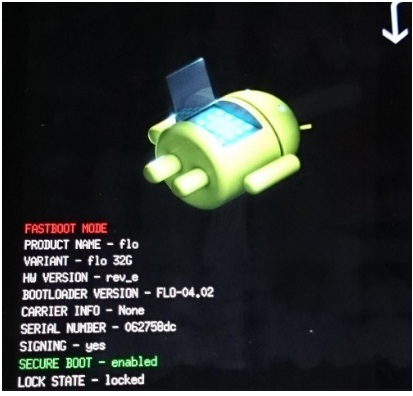
步骤2:在设备开机时释放按钮。现在,使用音量增大和减小按钮筛选屏幕上显示的选项。使用电源按钮在屏幕上选择“恢复模式”。您的手机将重新启动到“恢复模式”,您将找到以下屏幕:
步骤3:按住电源按钮,使用音量增大按钮,将弹出Android系统恢复菜单。
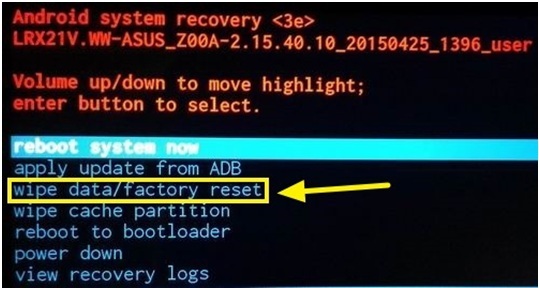
现在,从命令列表向下滚动到“擦除数据/恢复出厂设置”选项,然后使用电源按钮将其选中。
现在,使用音量按钮向下滚动到“是 - 删除所有用户数据”,然后按电源按钮进行选择。
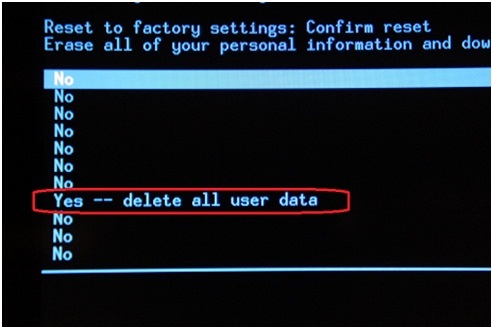
在某些时候,您的设备将重置为出厂设置,并删除所有数据。整个过程将需要几分钟。确保手机至少充电70%,以免中途电量不足。
第3部分:擦除数据/出厂重置会擦除所有数据吗?
在各种情况下,您需要在设备上执行擦除/恢复出厂设置。这可能是因为您想要在Android设备上进行故障排除的一些故障。在这种情况下,从手机擦除数据是一种通用的解决方案。即使在您想要销售设备的情况下,执行出厂重置也是最佳选择。重要的是确保您不会在设备上留下您的个人信息。因此,擦除数据/工厂重置永远不是最依赖的解决方案。无论如何,它既不是最好的选择。
与依赖擦除数据/工厂重置的传统思想相反,Android认为它是消除手机完整数据的最佳解决方案,所有研究结果都证明了一些不同之处。当您首次从Facebook,Whatspp和Google等服务提供商输入密码时,可以更轻松地恢复用于对您进行身份验证的帐户令牌。因此,恢复用户的凭证也更容易。
因此,为了保护您的隐私并完全擦除设备数据,您可以使用万兴手机管家 - Android Data Eraser。这是一个了不起的工具,可以擦除设备上的所有内容,而不会留下一盎司的数据。以下是使用万兴手机管家 - Erase(Android)完全擦除数据和保护隐私的方法:

万兴手机管家 - Erase(Android)
彻底删除Android上的所有内容并保护您的隐私
- 简单的点击过程。
- 完全永久地擦除您的Android。
- 删除照片,联系人,消息,通话记录和所有私人数据。
- 支持市场上的所有Android设备。
第1步:安装并启动万兴手机管家 - Erase(Android)
首先,在您的计算机上安装万兴手机管家,然后双击该图标启动它。你会发现下面的窗口。您将在界面上找到各种工具包。从各种工具包中选择“擦除”。

第2步:连接Android设备
现在,保持工具打开,使用USB电缆将Android设备连接到计算机。确保在设备上启用USB调试模式以进行p [roper连接。您甚至可能会在手机上收到一条弹出消息,询问您是否要允许USB调试。点击“确定”确认并继续。
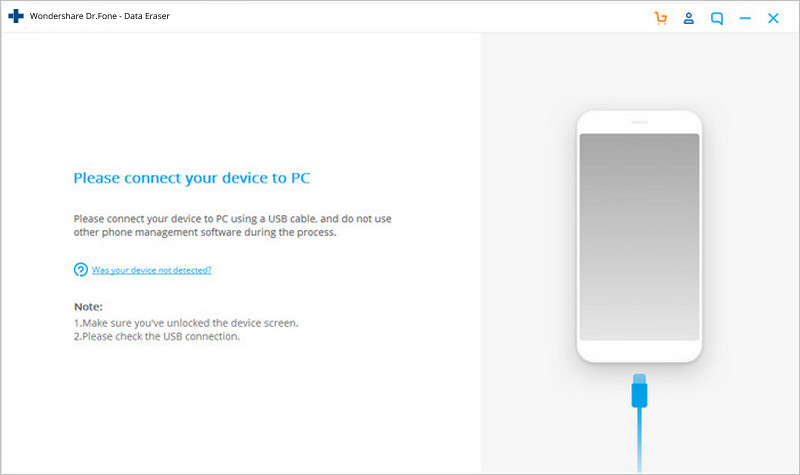
第3步:开始流程
在您的设备上启用USB调试后,适用于Android的万兴手机管家工具包将自动识别并连接您的Android手机。
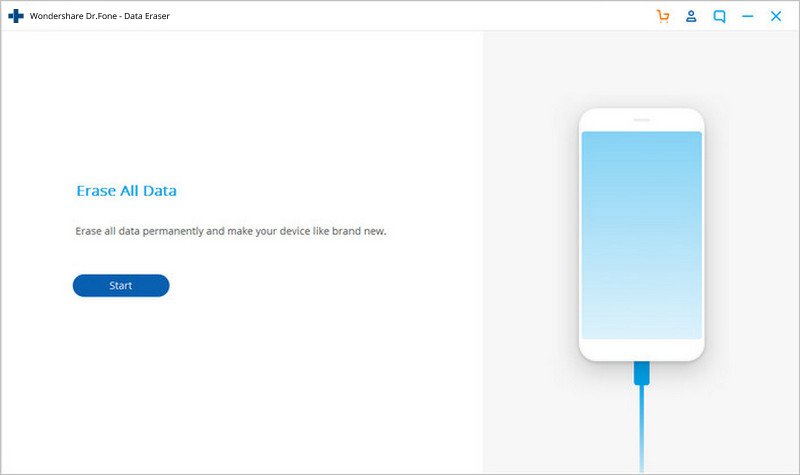
检测到Android设备后,单击“删除所有数据”按钮开始删除。
第4步:确认完全擦除
在下面的屏幕中,在文本键框中,键入“删除”以确认操作并继续。
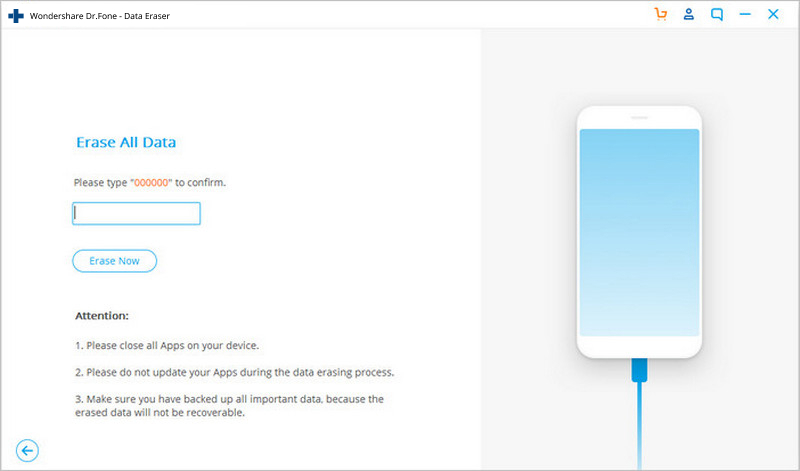
万兴手机管家现在将开始执行该操作。它将清除Android设备上的所有数据。整个过程需要几分钟才能完成。因此,请勿在删除手机数据时断开或操作设备。此外,确保您的计算机上没有任何手机管理软件,Android设备已连接到。
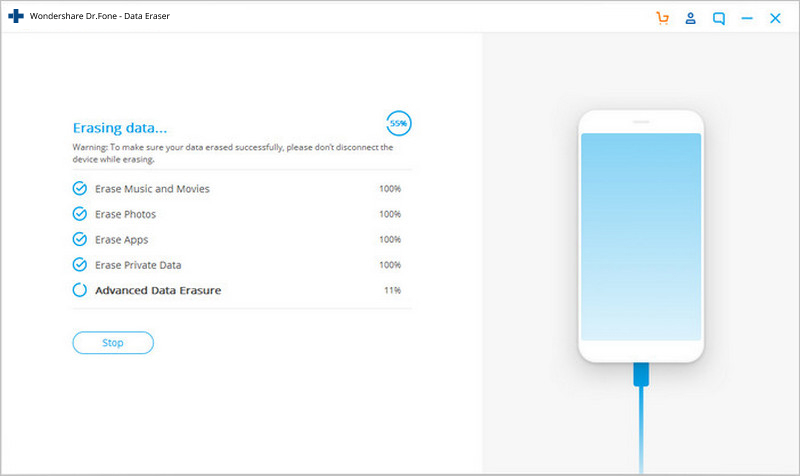
步骤5:在Android设备上执行Factory Data Reset
在Android的万兴手机管家工具包完全删除手机中的应用程序数据,照片和其他数据后,它会要求您在手机上执行“工厂数据重置”。这将完全删除所有系统数据和设置。将手机连接到计算机和万兴手机管家时执行此操作。
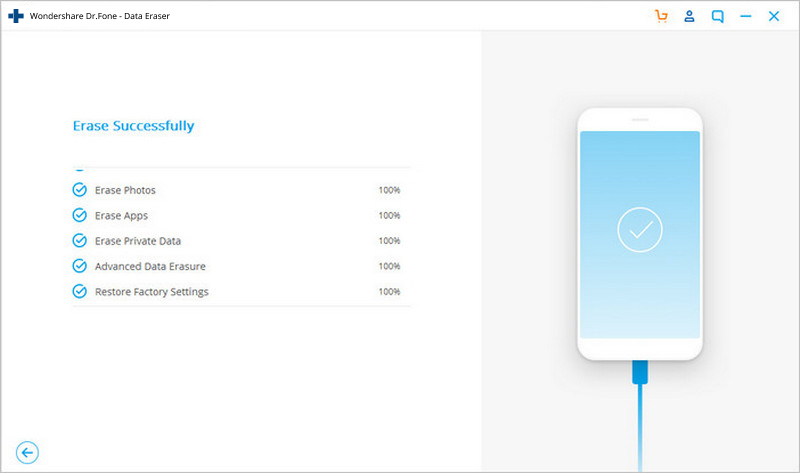
点按手机上的“工厂数据重置”。此过程需要一些时间,您的Android设备将完全被删除。
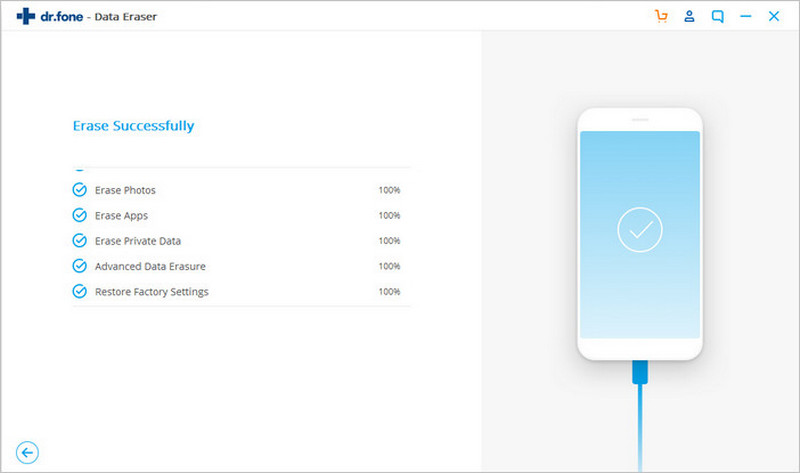
这将保护您的隐私,因为您的Android设备将重新启动到默认设置,并删除所有数据。
由于无法恢复已擦除的数据,因此强烈建议在使用万兴手机管家执行操作之前备份所有个人数据。
因此,今天我们学会了擦除数据和恢复出厂设置。对我们来说,使用万兴手机管家工具包是最好的选择,因为它是一个简单的点击过程,可以帮助您完全删除Android中的数据。此工具包也是最好的,因为它支持当今市场上的所有Android设备。





